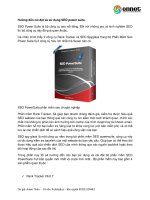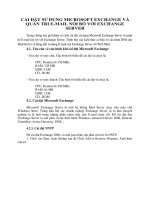HD cai dat su dung VEMIS phien ban moi
Bạn đang xem bản rút gọn của tài liệu. Xem và tải ngay bản đầy đủ của tài liệu tại đây (1.65 MB, 11 trang )
<span class='text_page_counter'>(1)</span>CÁC THAO TÁC CẦN GHI CHÚ KHI SỬ DỤNG VEMIS A. ĐƯỜNG DẪN CHÉP PHẦN MỀM VEMIS 1.2.1 Trường sẽ thực hiện chép 3 tập tin về máy cần cài đặt: - VEMIS_Setup_1.2.0_14092012 LINK - VEMIS_Update_1.2.0_x86_DevExpress10_04082012 LINK - VEMIS_Update_1.2.1_14092012 B. PHẦN CÀI ĐẶT I. Cài mới hoàn toàn (máy chưa sử dụng VEMIS phiên bản 1.1.4) Bước 1: Cài môi trường (trong đĩa tập huấn hè tháng 6/2012) Bước 2: Cài VEMIS 1.2.0 - Chọn thư mục VEMIS_Setup_1.2.0_14092012 tiến hành cài chương trình. Chú ý bước 5: VEMIS 1.2.0 yêu cầu chọn máy chủ chứa CSDL: vào nút Browser để tìm tên máy. Ghi chú: + Nếu máy cài SQLEXPRESS không nhớ tên máy thì nhấn dấu (.\SQLEXPRESS). + Nếu không phải SQLEXPRESS (là MSSQ …) không nhớ tên máy thì gõ dấu ( .). + Cách kiểm tra SQL sử dụng phiên bản nào (Control Pannel Administrative Tools Services SQL….) để xem tên. + Nếu không thấy được tên máy SQL trong bước này thì nhấp phải vào My Computer Manage Services bật các dịch vụ của SQL (như hình đính kèm).
<span class='text_page_counter'>(2)</span> Bước 2: Nâng cấp phần mềm lên phiên bản VEMIS 1.2.1 Chọn VEMIS_Update_1.2.1_14092012 nâng cấp phần mềm lên phiên bản VEMIS 1.2.1. II. Thực hiện Update đối với máy đã cài VEMIS phiên bản 1.1.4 Bước 1: Nâng cấp phần mềm lên phiên bản VEMIS 1.2.0 - Chọn VEMIS_Update_1.2.0_x86_DevExpress10_04082012 để nâng cấp chương trình lên 1.2.0. Lưu ý: + Chọn Cập nhật đầy đủ (Nhớ tắt virus, tường lửa, bật dịch vụ SQL Server Brower kiểm tra Automatic, ComputerManagerServices and Applications Services) + Win7 nếu sử dụng phân vùng đĩa NTFS cần lưu ý phần phân quyền cho Ổ đĩa. Cần chọn Everyone Full quyền. Cách thực hiện: Nhấp phải chuột vào ổ đĩa C: Properties Chọn thẻ Security chọn các Users đang sử dụng chọn Full Control. + Sao khi update hoàn tất nhớ sao lưu dữ liệu. Bước 2: Nâng cấp phần mềm lên phiên bản VEMIS 1.2.1 - Chọn VEMIS_Update_1.2.1_14092012 để nâng cấp chương trình lên 1.2.1. Lưu ý:.
<span class='text_page_counter'>(3)</span> + Hiện nay, phiên bản VEMIS 1.2.1 được dự án SREM đánh giá ổn định và đảm bảo điểm số đúng theo thông thư 58. + Muốn chuyển dữ liệu từ phiên bản VEMIS 1.1.4 lên phiên bản VEMIS 1.2.1 thì phải chuyển dữ liệu từ 1.1.4 lên 1.2.0 rồi lên 1.2.1. Không thực hiện chuyển dữ liệu từ 1.1.4 lên 1.2.1 sẽ bị lỗi trong một số chức năng thống kê báo cáo và quản lý điểm. Lỗi khi update VEMIS từ phiên bản 1.1.4 lên phiên bản 1.2.1 - Sau khi tiến hành update VEMIS từ phiên bản 1.1.4 lên 1.2.0 nhớ SAO LƯU dữ liệu dành cho phiên bản 1.2.0 - Sau đó từ phiên bản VEMIS 1.2.0 update lên phiên bản 1.2.1. Tiến hành kiểm tra các chức năng xem có bị báo lỗi không. VD: Nạp và sửa hồ sơ ban đầu, Nhập điểm cho học sinh (Phân hệ Quản lý điểm), Xét hạnh kiểm.... - Nếu sau khi update VEMIS lên phiên bản 1.2.1 vào kiểm tra các chức năng bị báo lỗi. Thì tiến hành gỡ bỏ phần mềm VEMIS phiên bản 1.2.1(không gỡ môi trường) cài lại VEMIS phiên bản 1.2.0 update lên VEMIS phiên bản 1.2.1 phục hồi dữ liệu phiên bản 1.2.0 update CSDL lên VEMIS phiên bản 1.2.1. C. PHẦN LƯU Ý KHI CÀI ĐẶT VEMIS 1. Kiểm tra bit của HDH, Ram: Sử dụng phiên bản HĐH 32 bit. Nếu muốn sử dụng trên HĐH 64 bít thì thực hiện cài đặt VEMIS trên máy ảo sử dụng HĐH 32 bit. (trường liên hệ phòng TVTB-CNTT nếu cần chép nguồn cài máy ảo) 2. Cài VEMIS (6 bước) Kiểm tra máy trước khi cài đặt: - Kiểm tra ngôn ngữ, Ngày tháng năm HĐH (English -United States) (2 mục Location, Format) - Thống nhất múi giờ giữa các máy cài VEMIS (+7). Nếu các máy không trùng múi giờ sẽ ảnh hưởng ngày tháng năm trong quá trình ghép nối dữ liệu của cấp dưới về Phòng Sở. - Bỏ tường lửa. - Đóng tạm thời chương trình duyệt virus..
<span class='text_page_counter'>(4)</span> - Nếu là Win 7 thì kiểm tra quyền của User đang đăng nhập (nhấp phải vào ổ đĩa chọn Properties Security). Chọn toàn quyền. Tiến hành cài đặt - Chép dữ liệu chương trình vào máy. - Cài đặt môi trường (Win 7 sẽ tự động bỏ qua bước cài Framework. Nếu máy trước kia đã cài PEMIS, VEMIS thì một số bước sẽ được bỏ qua) - Cài đặt phần mềm (theo hướng dẫn trong sách của dự án đã tài trợ đến từng trường) - Sử dụng phần mềm (theo hướng dẫn trong sách của dự án đã tài trợ đến từng trường và bảng hướng dẫn nhập dữ liệu của dự án gửi kèm theo file này).
<span class='text_page_counter'>(5)</span> HƯỚNG DẪN NHẬP DỮ LIỆU 1. Cách tạo file .xml Bước 1. Khởi động phân hệ quản lý học sinh chọn xuất dữ liệu lên cấp trên. Bước 2. Chọn kỳ báo cáo chọn kết xuất Thông tin. Bước 3. Đặt tên file theo quy đinh: Tên trường + kỳ báo cáo. 1. Phần khai báo hồ sơ ban đầu.
<span class='text_page_counter'>(6)</span> Đối với các trường chuyên và trung tâm Giáo dục thường xuyên, các đơn vị cần thực hiện khai báo loại hình trường trong danh mục để chương trình có thể hiển thị đầy đủ các chức năng của trường chuyên và TTGDTX..
<span class='text_page_counter'>(7)</span> Các trường hợp đăng ký nghỉ học (có phép hoặc không phép), đăng ký nghỉ học dài hạn hoặc bỏ học, cần nhớ phải cập nhật vào cơ sở dữ liệu. Trường hợp chuyển lớp, lưu ý sử dụng chức năng tùy chọn: thống kê số học sinh chuyển lớp để chương trình xác nhận là có thống kê số học sinh chuyển lớp trong trường hay không.. Đối với các trường hợp thống kê khen thưởng hoặc kỷ luật cần khai báo cụ thể trong chức năng “nạp và sửa hồ sơ ban đầu” để lưu vào cơ sở dữ liệu. Đối với khối trung học phổ thông cần khai báo ban học cụ thể cho từng lớp ở HK1, chương trình mới tính đúng điểm cho các lớp phân ban. Cần thực hiện khai báo lớp học môn ngoại ngữ đầy đủ để phục vụ cho báo cáo thống kê số lớp học môn ngoại ngữ được chính xác. 2. Phần quản lý học lực và hạnh kiểm a. Nhập đầy đủ các điểm thành phần môn tính điểm, môn đánh giá xếp loại và tổng kết học lực môn, tổng kết học kì. Để chương trình tính đúng điểm theo TT58 yêu cầu các đơn vị cập nhật chương trình V.EMIS lên phiên bản 1.2.1..
<span class='text_page_counter'>(8)</span> Đối với các môn học có tham gia tính điểm nhưng không tham gia tổng kết, các đơn vị thực hiện khai báo trong danh mục để tránh nhầm lẫn trong chức năng tổng kết học kỳ.. Nếu có học sinh từ nơi khác chuyển đến cần thực hiện các thao tác như sau : Trong trường hợp có học sinh chuyển đến, các đơn vị thực hiện các thao tác như sau: + Thực hiện nạp dữ liệu học sinh mới chuyển đến vào HK2 + Khai báo hệ thống về lại HK1, thực hiện xuất sổ điểm HK1 của lớp và nhập điểm tổng kết môn – điểm hạnh kiểm của học sinh mới chuyển đến vào sổ điểm rồi tổng kết cho học sinh đó. Thực hiện tổng kết điểm các môn, hạnh kiểm và tổng kết học kỳ 2 và cả năm cho các lớp trong trường..
<span class='text_page_counter'>(9)</span> . Với các trường hợp học sinh lưu ban, khi thực hiện phân các học sinh lưu ban vào các lớp khác nhau, phải sử dụng chức năng “ Chuyển lớp”để phân đều học sinh. Nếu không muốn thống kê số học sinh chuyển lớp trong trường, thực hiện bỏ tùy chọn “Thống kê học sinh chuyển lớp”. 2. Một số vấn đề cần chú ý khi nhập dữ liệu ban đầu I. 1. a) b). c). d) e). Nhập đầy đủ dữ liệu hồ sơ học sinh và các khai báo Nhập thông tin hồ sơ học sinh: Đối với học sinh các lớp đang học tại trường: ????? Đối với học sinh trúng tuyển đầu cấp (lớp 1, lớp 6 và lớp 10). Yêu cầu nhập đầy đủ các thông tin có trong mẫu Excel được xuất ra từ chương trình. (Lưu ý: đối với các TTGDTX có học viên sinh năm 1975 trở về trước và có xét thi tuyển đầu vào thì thực hiện nạp năm sinh tạm thời là năm 1980, sau đó vào trong hồ sơ học sinh sửa lại sau). Đối với các trường chuyên và TTGDTX, các đơn vị cần thực hiện khai báo loại hình trường trong danh mục để chương trình có thể hiển thị đầy đủ các chức năng của trường chuyên và TTGDTX. Sau khi phân lớp xong, thực hiện sắp xếp theo thứ tự ABC để cập nhật thành sổ điểm của lớp. Sử dụng chức năng xuất hồ sơ ra Excel để nhập danh sách các khối lớp đã có trong trường và cho các đơn vị thực hiện tuyển sinh nhưng không thi đầu vào. + Xuất ra đầy đủ 42 trường thông tin của chương trình. + Lưu ý: Trường thông tin nào không có thì để trống không nhập.. Có một sự thay đổi về thao tác xóa dữ liệu học sinh khỏi danh sách:. Khi chưa thực hiện chốt sổ điểm cũng như học bạ (thực hiện chức năng sắp xếp danh sách học sinh theo thứ tự ABC và in) thì NSD có thể thực hiện chức năng xóa hồ sơ học sinh, khi đó hệ thống học sinh xóa sẽ bị loại bỏ hoàn toàn khỏi hệ thống. Khi đã thực hiện chức năng sắp xếp danh sách học sinh theo thứ tự ABC và in, thì chương trình sẽ không cho phép xóa học sinh khỏi hệ thống, NSD không thể sử dụng chức năng xóa học sinh..
<span class='text_page_counter'>(10)</span> + Các trường hợp đăng ký nghỉ học (có phép hoặc không phép), đăng ký nghỉ học dài hạn hoặc bỏ học, cần nhớ phải cập nhật vào cơ sở dữ liệu. + Trường hợp chuyển lớp, lưu ý sử dụng chức năng tùy chọn: thống kê số học sinh chuyển lớp để chương trình xác nhận là có thống kê số học sinh chuyển lớp trong trường hay không. +Đối với các trường hợp thống kê khen thưởng hoặc kỷ luật cần khai báo cụ thể trong chức năng “nạp và sửa hồ sơ ban đầu” để lưu vào cơ sở dữ liệu. f) Đối với khối THPT cần khai báo BAN HỌC cụ thể cho từng lớp để tính đúng điểm cho các lớp phân ban trong HK1. g) Cần thực hiện khai báo lớp học môn ngoại ngữ đầy đủ để phục vụ cho báo cáo thông kê số lớp học môn ngoại ngữ được chính xác. 2. Quản lý học lực và hạnh kiểm h) Nhập đầy đủ các điểm thành phần môn tính điểm, môn đánh giá xếp loại và tổng kết học lực môn, tổng kết học kì. i) Đối với các môn thể dục, mỹ thuật, âm nhạc tính điểm, các đơn vị thực hiện khai báo trong danh mục cho các môn đó để tính điểm của học kì I). j) Đối với các môn học có tham gia tính điểm nhưng không tham gia tổng kết, các đơn vị thực hiện khai báo trong danh mục để tránh nhầm lẫn trong chức năng tổng kết học kỳ. k) Thực hiện nhập đầy đủ hạnh kiểm cho học sinh trong HK1. II. Học kỳ 2 l) Nếu có học sinh từ nơi khác chuyển đến cần thực hiện các thao tác như sau : + Thực hiện nạp dữ liệu học sinh mới chuyển đến vào HK2; + Khai báo hệ thống quay lại HK1, thực hiện xuất sổ điểm HK1 của lớp và nhập điểm tổng kết môn – điểm hạnh kiểm của học sinh mới chuyển đến vào sổ điểm rồi tổng kết cho học sinh đó. m) Thực hiện tổng kết điểm các môn, hạnh kiểm và tổng kết học kỳ 2 và cả năm cho các lớp trong trường. Sau khi tổng kết HK2 và cả năm, nếu có học sinh thi lại thì thực hiện tổ chức cho điểm thi lại cho học sinh đó, sau đó tiến hành thực hiện chức năng xét “ Lưu ban/lên lớp” để hệ thống tổng kết lại điểm cho học sinh thi lại. b.Với phần mềm.
<span class='text_page_counter'>(11)</span> VEMIS phiên bản trước 1.2.0 thì việc xét hạnh kiểm được thực hiện 2 lần ở HK1 và HK2; HK1 thực hiện tổng kết học lực và hạnh kiểm cho HK1, HK2 thực hiện tổng kết học lực và hạnh kiểm cho HK2 + Cả năm. Tuy nhiên: từ VEMIS phiên bản 1.2.0 trở đi, việc xét hạnh kiểm của học sinh được tách ra làm 3 kỳ: HK1 thì khai báo tham số về HK1 và xét hạnh kiểm cho HK1, HK2 thì khai báo tham số về HK2 và xét hạnh kiểm cho HK2, CN thì khai báo về CN và xét hạnh kiểm cho CN. Sau khi đã xét đủ hạnh kiểm cả 3 kỳ cho học sinh thì mới có thể tổng kết và xét được thi lại, lên lớp/lưu ban được.. Qui cách: 1. Khai báo tham số về HK1: Thực hiện nhập các điểm thành phần HK1, tổng kết các môn; sau đó xét hạnh kiểm HK1 và tổng kết HK1. 2. Khai báo tham số về HK2: Thực hiện nhập các điểm thành phần HK2, tổng kết các môn; sau đó xét hạnh kiểm HK2 và tổng kết HK2. 3. Khai báo về CN: Thực hiện xét hạnh kiểm CN. 4. Khai báo về HK2: Thực hiện tổng kết HK2 lại một lần nữa để xét kết quả thi lại, lên lớp, rèn luyện trong hè với các em học sinh. n) Sau khi khóa sổ điểm cả năm của 1 năm học, thực hiện khai báo năm học mới, tiến hành kết chuyển học sinh lên lớp, học sinh lưu ban. o) Với các trường hợp học sinh lưu ban, khi thực hiện phân các học sinh lưu ban vào các lớp khác nhau, phải sử dụng chức năng “ Chuyển lớp”để phân đều học sinh - nếu không muốn thống kê số học sinh chuyển lớp trong trường, thực hiện bỏ tùy chọn “ Thống kê học sinh chuyển lớp”..
<span class='text_page_counter'>(12)</span>